رفع ارور ‘git’ is not recognized در ویندوز + آموزش کامل
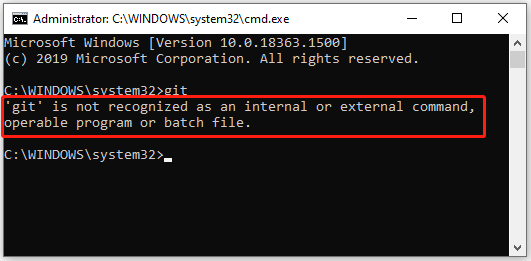
حل مشکل “git is not recognized as an internal or external command” در ویندوز
مقدمه
اگر هنگام اجرای دستور git در Command Prompt (CMD) یا PowerShell با خطای ‘git’ is not recognized as an internal or external command, operable program or batch file مواجه شدهاید، به این معنی است که Git یا روی سیستم شما نصب نیست، یا مسیر آن به درستی در متغیرهای محیطی ویندوز (PATH) ثبت نشده است.
در این مقاله، بهصورت جامع دلایل بروز این خطا را بررسی کرده و روشهای رفع آن را توضیح میدهیم.
دلایل بروز خطای ‘git’ is not recognized
این خطا معمولاً به یکی از دلایل زیر رخ میدهد:
- Git روی سیستم شما نصب نیست.
- مسیر (Path) نصب Git به درستی در ویندوز تنظیم نشده است.
- پس از نصب Git، ویندوز ریاستارت نشده یا متغیرهای محیطی اعمال نشدهاند.
- CMD یا PowerShell قدیمی است و باید یک پنجره جدید باز شود.
رفع مشکل گام به گام
۱. بررسی نصب بودن Git
ابتدا بررسی کنید که Git روی سیستم شما نصب شده است یا نه:
- کلیدهای Win + R را فشار دهید، سپس
cmdرا تایپ کرده وEnterبزنید. - دستور زیر را اجرا کنید:
- اگر نسخه Git نمایش داده شد (مانند
git version 2.39.1)، یعنی Git نصب است ولی مسیر آن در PATH ثبت نشده است. - اگر همچنان همان خطای ‘git’ is not recognized دریافت شد، احتمالاً Git نصب نیست یا تنظیمات آن مشکل دارد.
۲. دانلود و نصب Git
اگر Git روی سیستم شما نصب نیست، باید آخرین نسخه آن را دانلود و نصب کنید:
- به سایت رسمی Git مراجعه کنید:
🔗 دانلود Git برای ویندوز - نسخه مناسب ویندوز خود (۶۴ بیتی یا ۳۲ بیتی) را دانلود کنید.
- هنگام نصب، گزینه “Add Git to PATH” را انتخاب کنید تا مسیر Git بهصورت خودکار در ویندوز اضافه شود.
- پس از نصب، سیستم را ریاستارت کنید و دوباره دستور
git --versionرا در CMD اجرا کنید.
۳. تنظیم دستی متغیر محیطی PATH برای Git
اگر Git نصب است ولی همچنان خطا دریافت میکنید،
مسیر Git را بهصورت دستی به متغیرهای محیطی اضافه کنید:
- کلیدهای Win + R را بزنید، عبارت
sysdm.cplرا تایپ کرده و Enter بزنید. - در پنجره باز شده، به تب Advanced بروید و روی دکمه Environment Variables کلیک کنید.
- در قسمت System Variables، گزینه Path را پیدا کرده و روی Edit کلیک کنید.
- روی New کلیک کرده و مسیرهای زیر را اضافه کنید:
- تنظیمات را ذخیره کرده و تمام پنجرهها را ببندید.
- CMD یا PowerShell را مجدداً باز کرده و تست کنید:
۴. استفاده از Git Bash بهجای CMD
اگر نمیخواهید متغیرهای محیطی را تغییر دهید، میتوانید از Git Bash که همراه با Git نصب میشود، استفاده کنید:
- Git Bash را باز کنید (در منوی استارت جستجو کنید).
- دستور
git --versionرا اجرا کنید. - اگر نسخه Git نمایش داده شد، میتوانید از Git Bash برای اجرای دستورات Git استفاده کنید.
جمعبندی
خطای 'git' is not recognized as an internal or external command معمولاً به دلیل نصب نبودن Git یا تنظیم نبودن مسیر آن در متغیرهای محیطی ویندوز (PATH) رخ میدهد. برای رفع این مشکل:
- ✔ بررسی کنید که Git نصب است (
git --version). - ✔ اگر نصب نیست، آخرین نسخه Git را دانلود و نصب کنید.
- ✔ اگر نصب است ولی خطا میدهد، مسیر Git را به متغیرهای محیطی ویندوز اضافه کنید.
- ✔ در صورت تمایل، بهجای CMD از Git Bash استفاده کنید.
با انجام این مراحل، مشکل شما حل خواهد شد و میتوانید بدون مشکل از Git استفاده کنید. اگر همچنان خطا دارید، در بخش نظرات سایت مطرح کنید تا راهنمایی کنیم! 🚀
کلمات کلیدی:
- 🔹 رفع ارور ‘git’ is not recognized
- 🔹 خطای ‘git’ is not recognized
- 🔹 مشکل شناخته نشدن Git در ویندوز
- 🔹 Git is not recognized as an internal or external command
- 🔹 رفع مشکل Git در CMD
- 🔹 اضافه کردن Git به PATH ویندوز
- 🔹 نصب Git در ویندوز
- 🔹 تنظیم PATH برای Git در ویندوز
- 🔹 رفع مشکل اجرا نشدن Git در ویندوز
- 🔹 حل ارور Git در خط فرمان


